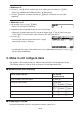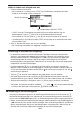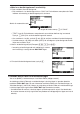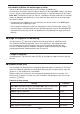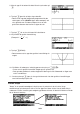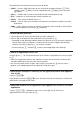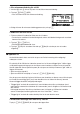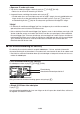User manual - fx-7400GII_Soft
10-99
5. Mata in upp till 16 tecken för detta fält och tryck sedan på
U.
6. Tryck på U igen för att börja skapa datafält.
• Detta startar upp det integrerade programmet för den
valda typen av fält (GRAPH-läget i detta exempel), och
visar grafskärmen. Vid denna tidpunkt visas en tom
grafskärm eftersom det inte finns någon data än.
7. Tryck på ) för att visa skärmen för listfunktioner.
8. Välj funktion för grafisk framställning.
(Exempel: Y =
2
1
X
2
– 1)
9. Tryck på (DRAW).
• Detta kommer att rita upp den grafiska framställning du
angett.
10. Gå tillbaka till arbetsytan i eActivity genom att trycka på ?().
• Datan som är grafiskt framställd i steg 8 sparas i grafens fält.
• Den sparade grafdatan är endast kopplad till denna grafs fält. Oberoende av lägen som
valts i huvudmenyn.
11. Om du trycker på U igen så visas grafskärmen och ritar den grafiska framställningen
som är baserad på sparat fält.
S Notes Strips
”Notes” är en speciell textredigare i eActivity som är praktisk när du vill skriva långa
textförklaringar på arbetsytans skärm. Du kan öppna en Notes-skärm från ett Notes-fält på
arbetsytans skärm. Inmatning och redigering på Notes-skärmen är identisk till de du använder
för en textrad i eActivity.